- Guide per l'editing video YouTube
- 1. Scaricare MP3 Da YouTube Android
- 2. Top 10 software di video editing YouTube
- 3. Convertitori gratuiti da YouTube a MP3
- 4. Come usare Windows Movie Maker
- 5. Miglior Registratore di Schermo YouTube
- 6. Editor Video di YouTube
- 7. Come Convertire YouTube in MP4?
- 8. Come scaricare video a 360 gradi (VR)?
- 9. I migliori 10 Game Recorder
- 10.Come Modificare Film MKV su Mac/Win
- Scopri di più su Filmora
- Scarica Filmora per montare video YouTube:
- Provalo gratuitamente Provalo gratuitamente
Come unire i video di YouTube nel 2026
Jan 07, 2026
Proprio così come si possono unire tutti i tuoi scatti preferiti per creare un bellissimo album o mettere assieme un certo numero di foto che mostrano momenti felici da appendere al muro, è ora possibile unire tutti i video caricati in YouTube in un unico file. Se possiedi molti video che stuzzicano le tue emozioni più profonde (come l'amore), e li vuoi poter vedere immediatamente e senza sforzo, unirli è una grande idea.
Sommario:
- 1. Migliori programmi per unire i video di YouTube sul computer
- 2. Come unire i video di YouTube online
Migliori programmi per unire i video di YouTube sul computer
Filmora
Filmora è uno strumento di editing video che permette agli utenti di unire video in un attimo. Per combinare i video di YouTube con questo strumento, è necessario scaricare e installare Filmora.
Guida per unire video su Filmora:
-
Puoi scaricare e provare gratis Filmora tramite i link seguenti:
Prova gratis oraPer Windows 7–11 (64 bit)Prova gratis oraPer macOS 10.14 o superioreDownload protetto, nessun malware, nessun rischio - solo 1 clic per provare

- Fai clic sul pulsante 'Importa', scegli i file video di YouTube che vuoi unire o semplicemente trascina e rilascia i file dal file explorer nell'album dell'utente.
- Scegli tutti i video di YouTube che vuoi dall'album dell'utente e trascina e rilascia i video nella traccia video della tua Timeline. Non ci sarà nessun passaggio automatico ma è possibile aggiungerne altri.
- Fai clic sul pulsante di riproduzione poi sul pulsante "Esporta" se sei già soddisfatto.
- Vai sulla scheda "Locale", scegli il formato che ti piace, e quindi fare clic su "Esporta" per iniziare a unire i video.
Puoi scaricare e provare gratis Filmora tramite i link seguenti:
 Download protetto, nessun malware, nessun rischio - solo 1 clic per provare
Download protetto, nessun malware, nessun rischio - solo 1 clic per provare
Windows Movie Maker
- Importa il file video in Windows Movie maker
- Raggruppa i file che vuoi unire in un'unica cartella
- Importa i file uno alla volta e piazzali sulla Timeline
- Salva i file per unirli. Scegli il formato che desideri e il posto dove collocare il file salvato.
Adobe Premiere
- Scegli le clip video da unire, anche cliccando con il tasto destro del mouse
- Puoi decidere di sincronizzare video e audio attraverso una delle opzioni che si trovano nella finestra di dialogo Merge Clips.
- Clicca sul pulsante OK.
È possibile utilizzare altri strumenti per unire i video di YouTube, come Sony Vegas Movie Studio. Ora potrai finalmente riunire tutti i video in un unico file. Finalmente inizia il divertimento, non è vero?
Come unire i video di YouTube online
L'operazione può essere eseguita con facilità attraverso l'ausilio dell'editor integrato fornito da YouTube stesso. L'editor ha strumenti di editing e le funzionalità principali, rendendo possibile l'unione non solo dei video, ma anche qualche modifica, come la rotazione del video, la scissione, e/o il ritaglio. Non è necessario scaricare i tuoi video caricati per essere in grado di unirle.
Attraverso l'uso dell'editor di YouTube, gli utenti di YouTube possono eventualmente unire i video on-line senza la necessità di scaricare i file, o la necessità di plug-in del browser o software aggiuntivi. Questa capacità è forse uno dei migliori vantaggi che gli utenti possono trarre attraverso lo strumento. Ecco come combinare i video di YouTube online con l'uso di YouTube Editor:
- Entra in Youtube con il tuo account di Google.
- Clicca il pulsante “Upload>>”Edit” sulla barra del Video editor
- Trascina i video da unire sulla timeline o semplicemente clicca sull'icona “+” posizionata in alto a destra della clip.
- Rivedi un attimo l'unione dei video per essere sicuro della piena soddisfazione, clicca sul pulsante “pubblica”. Questo salverà le impostazioni del video.
YouTube Video Editor è abbastanza buono per l'unione di base dei video di YouTube, ma porta anche qualche svantaggio. Se vuoi uno strumento con più funzioni, allora leggi quanto segue.

Programma di montaggio video potenziato dall'IA, superpotente e facile da usare per tutti i creatori.
Provalo Gratis Provalo Gratis Provalo Gratis


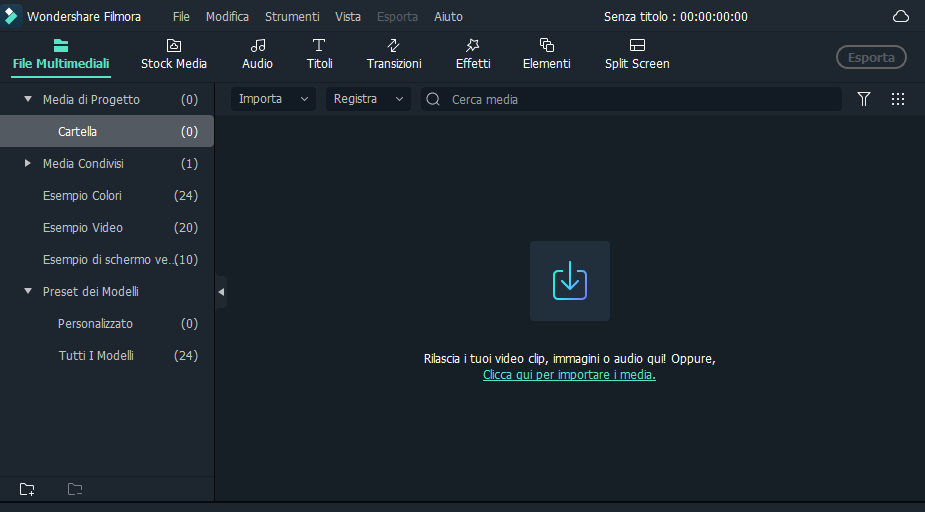
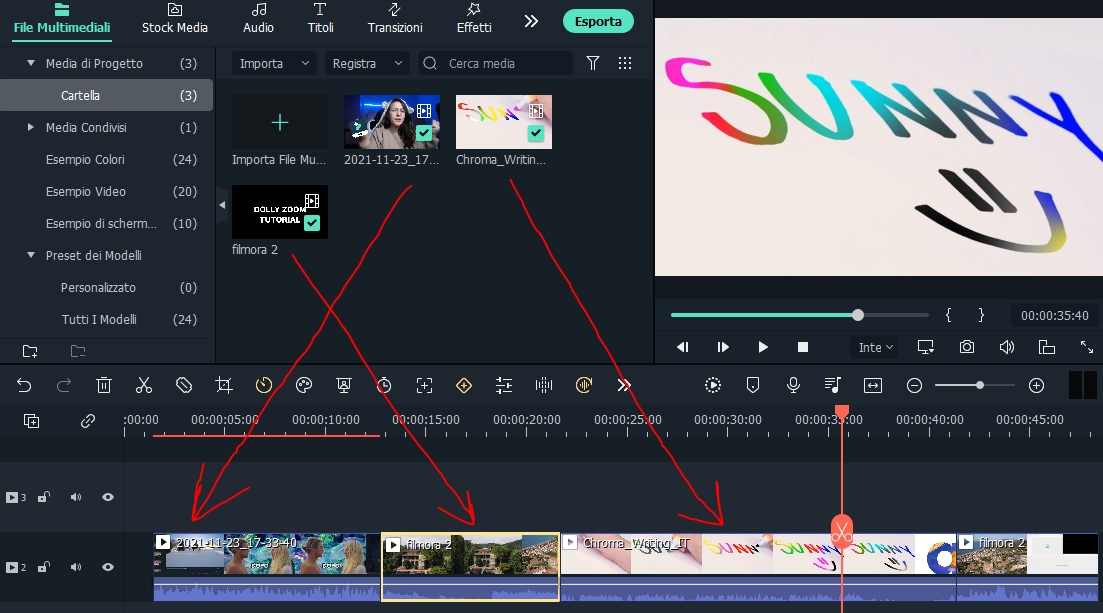
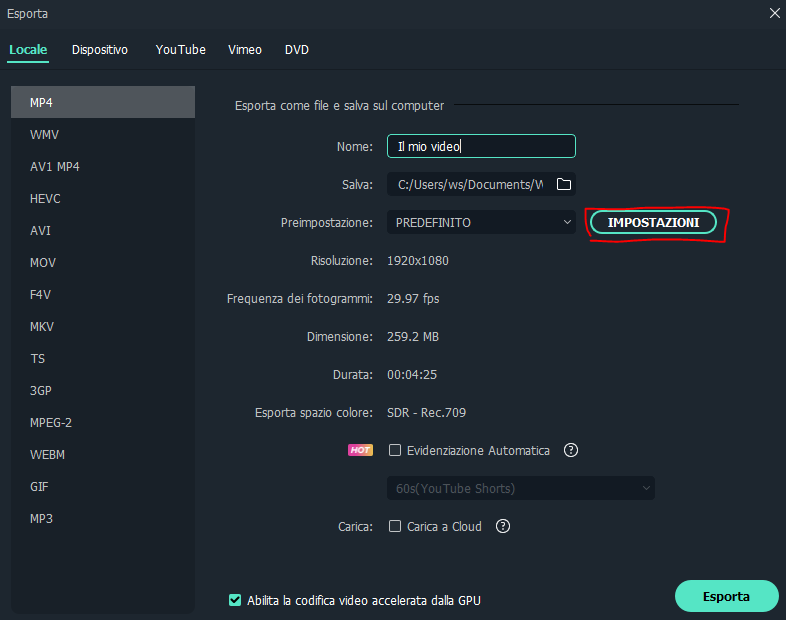


-per-android-nel-2016.jpg)
